Ku dhiirigeli isticmaaleyaasha inay u raraan galka Windows ee la yaqaan ee OneDrive
Haddii aad rabto inaad tusiso dhammaan isticmaalayaasha macmiilka ogaysiis si loogu raro faylalka la yaqaan ee Windows OneDrive , maqaalkani wuu kugu anfici doonaa. Dhammaan isticmaalayaasha macmiilka Windows waxay arki doonaan fariin odhanaysa waaxda IT-ga waxay kaa rabtaa inaad ilaaliso galka muhiimka ah(Your IT department wants you to protect your important folders) . Taas ka dib, isticmaalayaashu waxay mari karaan tilmaamaha shaashadda si ay u isticmaalaan qaabka Dhaqdhaqaaqa Folder-ka la yaqaan ee OneDrive(use the Known Folder Move feature on OneDrive) .
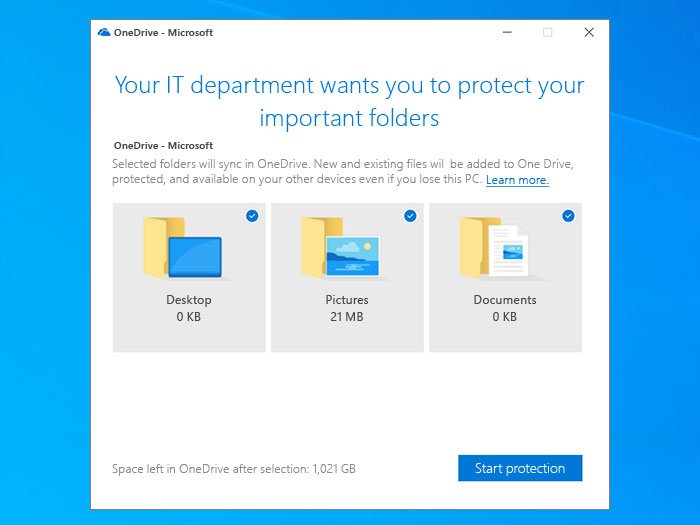
Dhammaan isticmaalayaasha macmiilka Windows waxay helayaan saddex fayl oo caan ah ama la yaqaan - Desktop , Sawirro(Pictures) , iyo Dukumeenti si loo badbaadiyo faylasha. Si kastaba ha ahaatee, OneDrive had iyo jeer waa xal aad u fiican dadka raba inay ku wada xidhaan faylalkooda kombiyuutaro badan(synchronize their files across multiple computers) . Maamuluhu wuxuu tusi karaa ogeysiis isagoo isticmaalaya Tifaftiraha Diiwaanka(Registry Editor) iyo Tifaftiraha Siyaasadda Kooxda Maxaliga ah(Local Group Policy Editor) .
Ku dhiirigeli isticmaaleyaasha inay u raraan galka Windows ee la yaqaan ee OneDrive(Prompt users to move Windows known folders to OneDrive)
Isticmaalka Siyaasadda Kooxda
Haddii aad rabto in aad isticmaasho habka Siyaasadda Kooxda(Group Policy) , waa in aad ku dartaa isku xidhka OneDrive ee Tifaftiraha Siyaasadda Kooxda Maxalliga ah(add OneDrive sync settings in Local Group Policy Editor) . Si loo tuso ogeysiis si aad u weydiiso isticmaaleyaasha inay u raraan faylalka la yaqaan ee Windows OneDrive adoo isticmaalaya Siyaasadda Kooxda(Group Policy) , raac talaabooyinkan-
- Riix Win+R si aad u furto Run .
- Ku qor gpedit.msc oo ku dhufo badhanka Gelida .(Enter)
- U gudub OneDrive qaabaynta Kumbuyuutarka(Computer Configuration) .
- Laba-guji isticmaalayaasha degdega ah si ay ugu wareejiyaan faylalka la yaqaan ee Windows una wareejiyaan goobta OneDrive(Prompt users to move Windows known folders to OneDrive setting) ee dhinaca midigta ah.
- Dooro ikhtiyaarka karti leh.(Enabled)
- Geli aqoonsiga kiraystaha.
- Guji badhanka OK
Sii wad akhri si aad wax badan uga ogaato tillaabooyinkan.
Marka hore, waa inaad furto Tifaftiraha Siyaasadda Kooxda Deegaanka(Local Group Policy Editor) . Taas awgeed, taabo Win+R , ku qor gpedit.msc, oo ku dhufo badhanka Gelida . (Enter )Ka dib markaad furto, u gudub jidka soo socda-
Computer Configuration > Administrative Templates > OneDrive
Dhinaca midigta, waxaad ku arki kartaa meel la yiraahdo Isticmaalayaasha degdega ah si ay u raraan faylalka la yaqaan ee Windows ee OneDrive(Prompt users to move Windows known folders to OneDrive) . Laba jeer ku dhufo oo dooro ikhtiyaarka karti (Enabled ) leh.
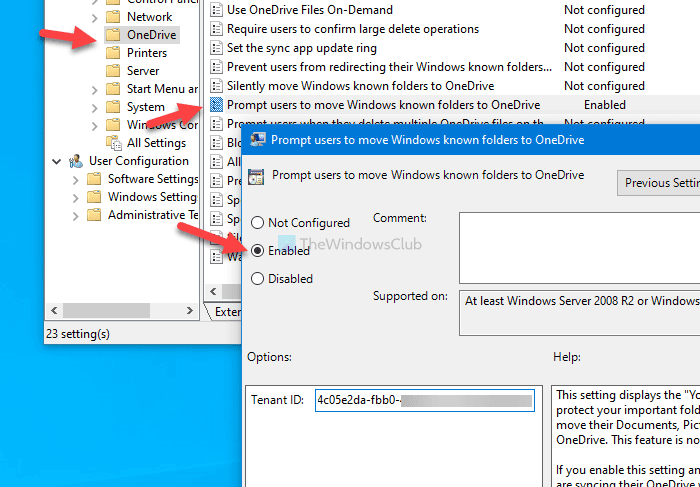
Taas ka dib, geli aqoonsiga kiraystaha(Tenant ID) oo guji badhanka OK .
Haddii aad garan weydo aqoonsiga kiraystaha(Tenant ID) , raac xidhiidhkan(this link) si aad u ogaato. Haddii aadan rabin inaad sii tusiso ogeysiiska, u gudub isla dariiqii, oo dooro ikhtiyaarka aan (Not Configured ) la habeyn , sidii ay ahaan jirtay markii hore.
Isticmaalka Tifaftiraha Diiwaanka
Si aad u muujiso ogeysiis si aad u weydiiso isticmaaleyaasha inay u raraan faylalka la yaqaan ee Windows OneDrive adoo isticmaalaya Tifaftiraha Diiwaangelinta(Registry Editor) , raac talaabooyinkan-
- Riix Win+R si aad u furto Run .
- Ku qor regedit , oo ku dhufo badhanka Gelida .(Enter)
- Guji badhanka Haa(Yes) ee ku jira UAC isla markiiba.
- U gudub Microsoft HKEY_LOCAL_MACHINE .
- Midig ku dhufo(Right-click) Microsoft Microsoft > New > Key .
- U magacaw sida OneDrive .
- Midig ku dhufo(Right-click) OneDrive OneDrive > New > String Value .
- U magacow sida KFMOptInWithWizard .
- Laba jeer ku dhufo oo dhig xogta Qiimaha sidii (Value)Aqoonsiga Kiraystaha(Tenant ID) .
- Guji badhanka OK
Si aad wax badan uga ogaato tillaabooyinkan, sii wad akhriska.
Taxaddar: (Precaution: ) Ha iloobin inaad kaydiso faylalka Diiwaanka(backup Registry files) ka hor intaadan wax isbeddel ah samayn.
Marka hore, taabo Win+R si aad u furto Run . Kadib, ku qor regedit, oo ku dhufo badhanka Gelida . (Enter )Waxaad ka heli kartaa guddiga koontaroolka(User Account Control) akoontada isticmaalaha shaashaddaada. Haddii ay sidaas tahay, dhagsii badhanka Haa si aad u (Yes )furto Tifaftiraha Diiwaanka ee kombayutarkaga . Marka xigta, u gudub jidka soo socda-
HKEY_LOCAL_MACHINE\SOFTWARE\Policies\Microsoft
Midig ku dhufo(Right-click) Microsoft oo(Microsoft) dooro New > Key . Kadib, u magacow OneDrive(OneDrive) .
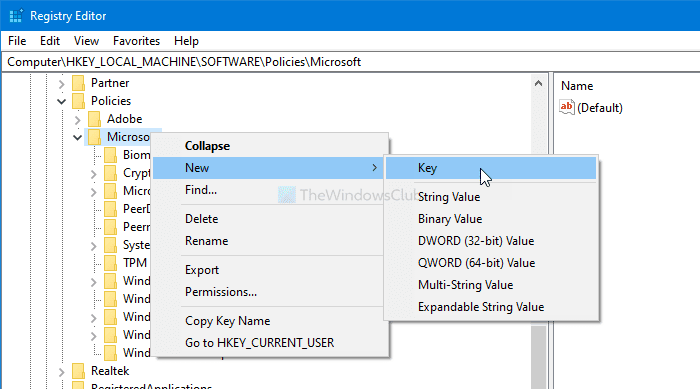
Si kastaba ha noqotee, haddii aad horeba uga arki karto furaha OneDrive ee (OneDrive)Microsoft , looma baahna in la raaco tallaabada aan soo sheegnay.
Kadib, midig-guji OneDrive> New > String Value Xargaha oo u magacow KFMOptInWithWizard(KFMOptInWithWizard) .
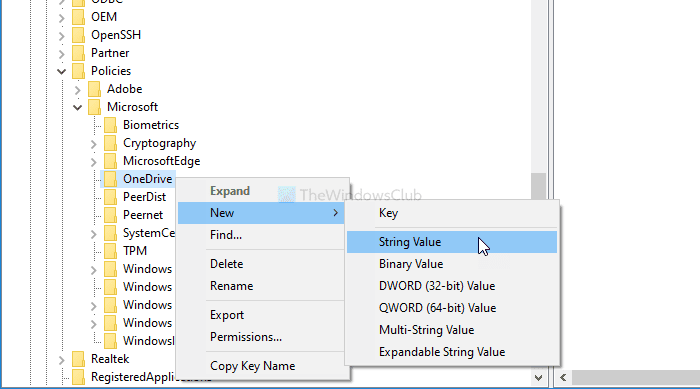
Taas ka dib, laba jeer dhagsii KFMOptInWithWizard oo u qor aqoonsiga Kiraystaha sida xogta Qiimaha(Value data) .
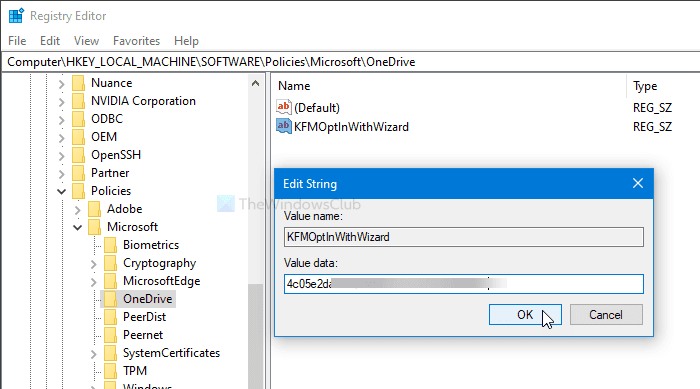
Guji badhanka OK si aad u badbaadiso dhammaan isbeddellada.
Haddii aad rabto inaad qariso ogeysiiskan sidii hore, u gudub isla dariiqa oo tirtir furaha OneDrive .
Waa intaas!
Related posts
Ka saar faylka xogta ee Outlook .pst OneDrive gudaha Windows 10
Soo deji oo ku rakib OneDrive ee Windows PC-gaaga
Barta Gelitaanka OneDrive.exe lagama helin Windows 11/10
Sida looga saaro astaanta OneDrive ee File Explorer gudaha Windows 11/10
Sawir-gacmeedka OneDrive oo aan ka muuqanayn Windows 11/10
9 Sababood oo Mareegta OneDrive u Yahay Mid Cajiib ah
Waa maxay Microsoft OneDrive? Sidee loo isticmaalaa?
Kaydka Dib-u-warshadaynta ee OneDrive: Sida loo soo ceshado faylasha la tirtiray
Sida loogu Shaqeeyo Faylasha ku jira Mareegta OneDrive ee browser kasta
Ka jooji OneDrive abuurista albamada sawir toos ah ee 3 tillaabo ah
Deji Windows Explorer si aad u furto OneDrive ama Dropbox (ama gal kasta oo kale) markaad bilaabayso
Sida loo damiyo OneDrive Ogeysiisyada Faylasha La Wadaago ee Windows 11/10
5 shay oo aad ku samayn karto barnaamijka OneDrive ee ka imanaya dukaanka Windows
Ka saar ama ku dar Google Drive, Dropbox iyo OneDrive Menu Context
Sida loo rakibo ama looga saaro OneDrive gudaha Windows 10
Hagaajin OneDrive kuma bilaaban doono gudaha Windows 11/10
Hagaaji OneDrive kuma xidhi karto fariinta qaladka Windows gudaha Windows 11/10
Dami 'Ogaysiinta otomaatiga ah ee faylashaada OneDrive' ee gudaha Windows 11/10
3 siyaabood oo aad boos dheeraad ah ugu dari karto kaydintaada OneDrive
Ku dheji Fayl kasta oo Windows ah Google Drive, OneDrive iyo Dropbox
